Διαφήμιση
Δεν μπορώ να τονίσω αυτό αρκετά: Ολοι θα πρέπει να δημιουργήσει αντίγραφο ασφαλείας των αρχείων τους. Ολοι. Δεν είναι τόσο δύσκολο, ούτε θα σας κοστίσει τίποτα - χάρη στο σημερινό πρόγραμμα, Δημιουργία BackUp. Το BackUp Maker δημιουργεί ZIP αρχεία των επιλεγμένων αρχείων σας και μπορεί να το κάνει σε τακτά χρονικά διαστήματα. Θα σας καθοδηγήσω στα βήματα για να δημιουργήσετε και να επαναφέρετε ένα αντίγραφο ασφαλείας στην ελεύθερη έκδοση Standard, με απενεργοποιημένη την "κατάσταση εμπειρογνωμόνων".

Πρώτον, πρέπει να επιλέξετε τα αρχεία ή / και τους φακέλους προς αρχειοθέτηση. Μπορείτε να επιλέξετε μεμονωμένα αρχεία ή φακέλους. Εάν είστε σαν εμένα, κρατάτε τα πάντα στο φάκελο "Τα έγγραφά μου", έτσι είναι ένα καλό μέρος για να ξεκινήσετε. Κάντε κλικ στο κουμπί Επόμενο όταν ολοκληρώσετε την επιλογή.

Στη συνέχεια, θα πρέπει να ορίσετε το διάστημα εκτέλεσης. Μπορείτε να ορίσετε χρονικά διαστήματα, μια συγκεκριμένη ώρα της ημέρας ή ένα συμβάν συστήματος (όπως η αποτύπωση των Windows), καθώς και να περιορίσετε τη διαδικασία δημιουργίας αντιγράφων ασφαλείας σε ορισμένες ημέρες της εβδομάδας ή του μήνα. Στη συνέχεια, κάντε κλικ στο κουμπί Επόμενο.
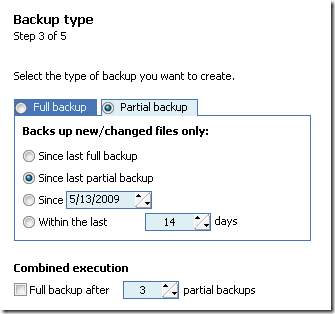
Τώρα, έχουμε έρθει στον τύπο backup. Το πρώτο σας αντίγραφο ασφαλείας θα πρέπει να είναι ένα πλήρες αντίγραφο ασφαλείας. Ωστόσο, τα επόμενα αντίγραφα ασφαλείας μπορούν να είναι μερικά αντίγραφα ασφαλείας, τα οποία θα αρχειοθετήσουν μόνο τα αρχεία που έχουν αλλάξει από προηγούμενη δημιουργία αντιγράφων ασφαλείας.
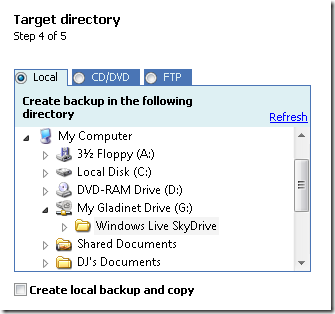
Στη συνέχεια, επιλέξτε έναν κατάλογο, έναν CD / DVD ή έναν διακομιστή FTP στον οποίο μπορείτε να αποθηκεύσετε τα αρχεία σας. Το αρχείο σας θα εμφανιστεί ως ένα απλό αρχείο ZIP στην καθορισμένη τοποθεσία. Σε αυτό το παράδειγμα, δημιουργώ αντίγραφα ασφαλείας των αρχείων μου μέσω του SkyDrive μέσω του Gladinet Χάρτης υπηρεσίας σε απευθείας σύνδεση ως δίσκος δικτύου με Gladinet (Windows) Διαβάστε περισσότερα .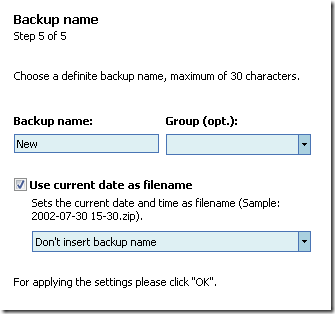 Εδώ καθορίζετε ένα προαιρετικό όνομα για το αρχείο σας. Μπορείτε επίσης να ορίσετε ένα όνομα ομάδας. Αν κάνετε συνηθισμένα αντίγραφα ασφαλείας, σας προτείνω να χρησιμοποιήσετε την τρέχουσα ημερομηνία ως μέρος του ονόματος αρχείου. Μετά από αυτό το σημείο, το BackUp Maker θα δημιουργήσει το ZIP αρχείο σας.
Εδώ καθορίζετε ένα προαιρετικό όνομα για το αρχείο σας. Μπορείτε επίσης να ορίσετε ένα όνομα ομάδας. Αν κάνετε συνηθισμένα αντίγραφα ασφαλείας, σας προτείνω να χρησιμοποιήσετε την τρέχουσα ημερομηνία ως μέρος του ονόματος αρχείου. Μετά από αυτό το σημείο, το BackUp Maker θα δημιουργήσει το ZIP αρχείο σας.
Επαναφορά αντιγράφων ασφαλείας
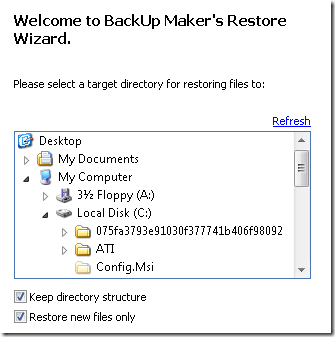
Η επαναφορά των αρχειοθετημένων αρχείων στις αρχικές τους τοποθεσίες είναι τόσο εύκολη όσο και κάνοντας κλικ στο "Επαναφορά" στον Backup Maker. Τα περιεχόμενα του αρχείου ZIP θα διατηρήσουν τη δομή καταλόγου που οδηγεί στην τοποθεσία των αρχείων σας (δηλαδή: C: \ Documents and Settings \ Tim \ My Documents \). Επομένως, αν έχετε επιλέξει το πλαίσιο δίπλα στην επιλογή "Διατήρηση δομής καταλόγου" και θέλετε να αντικαταστήσετε τα αρχεία στο αρχικό τους σημείο, πρέπει να επιλέξετε τη ρίζα της μονάδας (συνήθως C: \) από την οποία προέρχονται. Διαφορετικά, αν αφήσετε το αρχείο κάπου αλλού, θα πρέπει να σκάψετε πολλά επίπεδα φακέλων για να φτάσετε στα αρχεία σας.
Δημιουργία BackUp προσφέρει έναν γρήγορο και απλό τρόπο δημιουργίας αυτοματοποιημένων αντιγράφων ασφαλείας οποιουδήποτε μεγέθους. και το συνιστώ ανεπιφύλακτα. Αισθανθείτε ελεύθεροι, ωστόσο, να δώσετε στον αγαπημένο σας εφεδρικό εργαλείο κάποια αγάπη στα σχόλια.
Γεννήθηκε και μεγάλωσε στο Louisville, KY, είμαι: ένας πατέρας δύο, ένας σύζυγος και ένας geek. Είμαι επίσης πολύ πράσινος. Το MakeUseOf είναι η πρώτη μου εισβολή στην επαγγελματική γραφή.


